Приемка маркированного товара в «Складе 15»
Приемка товара по маркам (КМ) происходит в уровнях «Склада 15», которые поддерживают работу с маркировками:
Приемка в статье рассмотрена на примере обуви, для остальных маркировок все действия аналогичны.
Настройки операции
Перед тем как начать приемку товаров, убедитесь, что в меню операции включена настройка для работы с маркировками (по умолчанию включена). Если настройка отключена, можно сканировать только обычный товар.
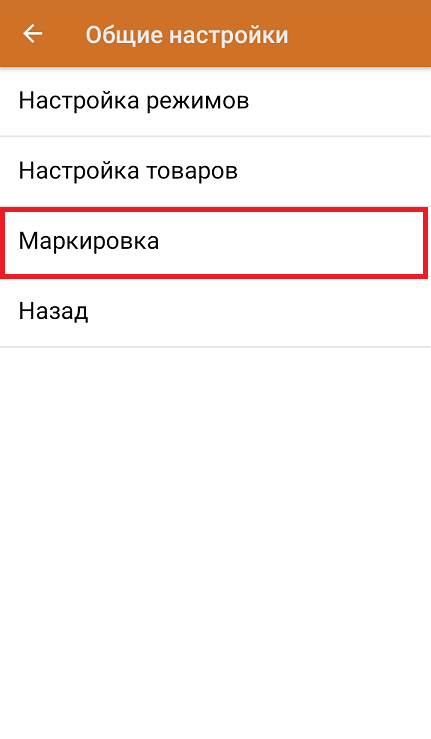
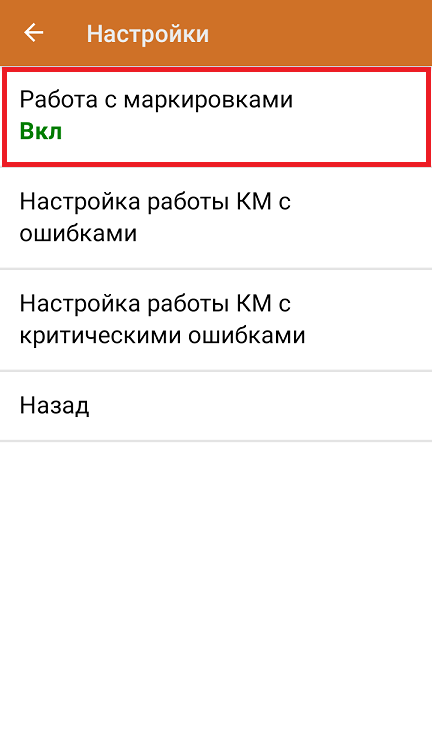
Можно настроить работу с некорректными КМ. Подробно описано в статье «Распознавание и обработка неверных кодов маркировки в процессе сканирования товара».
Также по умолчанию включены настройки работы с транспортными упаковками. В случае доверительной приемки, можно проставить значение «записывает ТУ», тогда вместо открытия будет происходить приемка транспортной упаковки целиком.
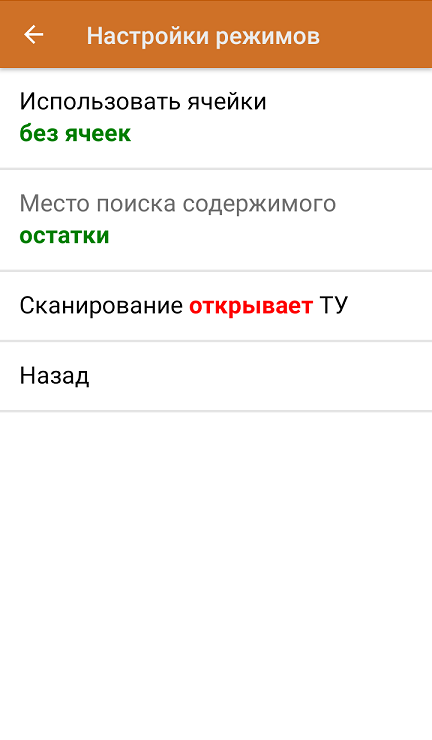
Помароч�ная приемка по заданию
Документ-задание на приемку предварительно выгружается из товароучетной программы на ТСД. Как это сделать в случае, если вы используете 1С, читайте в следующей статье, а если Exel — в статье «Интеграция через CSV и Excel».
-
В главном меню ТСД откройте операцию «Приемка» и выберите нужный вам документ. Также может потребоваться выбрать бизнес-процесс из списка.
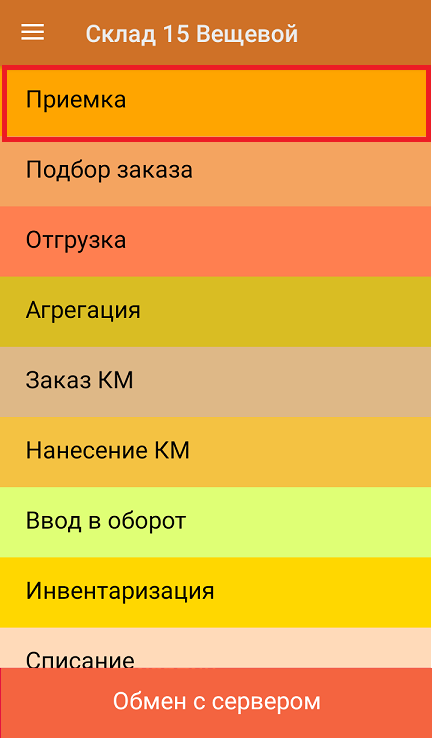

-
Откроется список товаров, которые нужно принять. Коды маркировки сгруппированы по наименованиям товара, полный список открывается при нажатии на позицию.
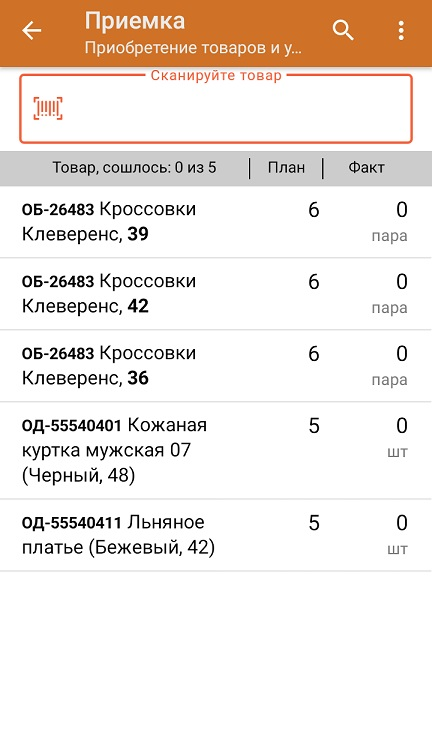
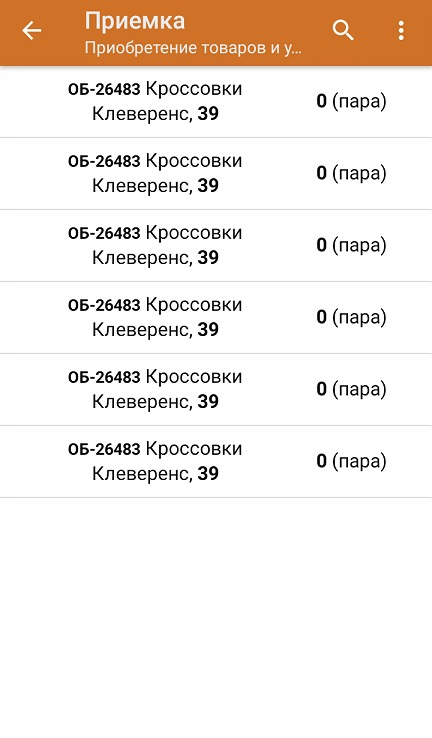
В колонке «Номенклатура» отображается название товара. В колонку «План» записаны данные по количеству товара от поставщика. Колонка «Факт» отражает количество фактически отсканированного (принятого) товара.
-
Начните сканирование кодов маркировки товаров, указанных в данном документе. Коды маркировки обуви находятся на этикетке товара и имеют примерно следующий вид:

Если вместо КМ товара вы отсканировали его ШК, на экране ТСД появится соответствующее сообщение. Если код маркировки на товаре отсутствует или плохо читается, вы можете принять товар без сканирования его КМ, нажав на кнопку «Без марки».
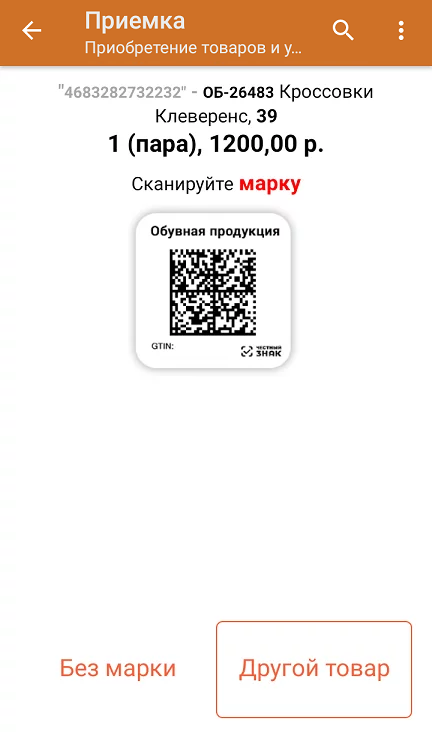
-
По результатам сканирования в колонке «Факт» будут отображаться его результаты. Зеленым цветом обозначается совпадение планового и фактического количества, красным — расхождения. Повторное сканирование товарной позиции позволяет удал�ить ее из фактических строк документа.
Чтобы развернуть подробный список отсканированных КМ, нажмите на наименование товара.
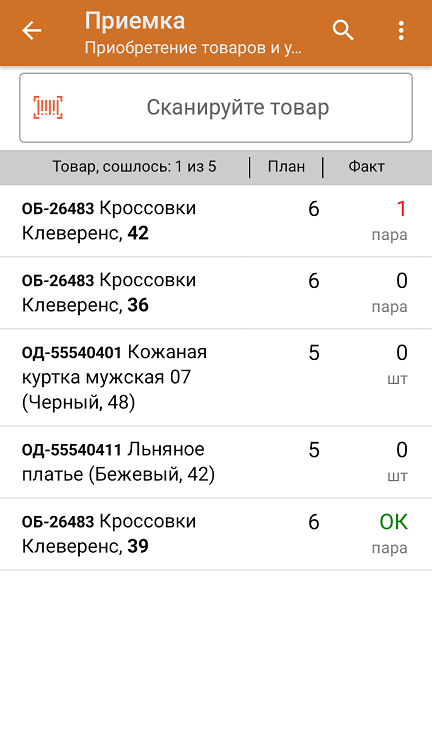
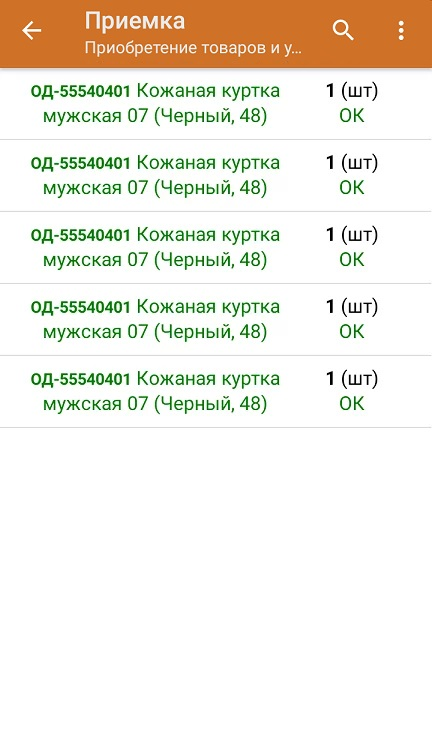
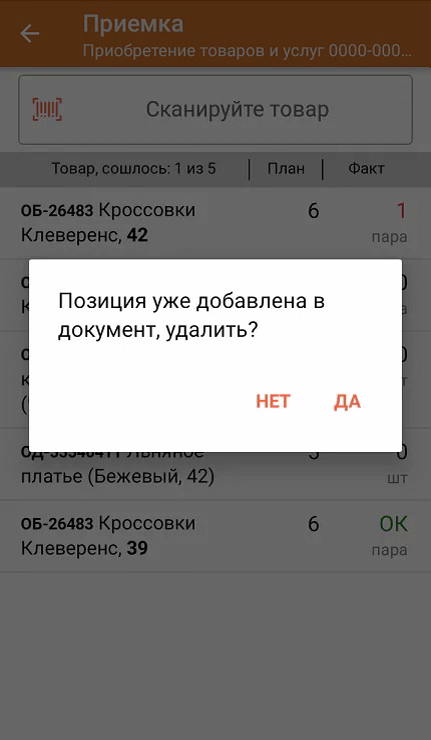
-
В случае если в процессе выполнения операции будет отсканирован КМ товара из остатков, то его поиск будет происходить следующим образом:
- поиск КМ в плановых строках в выгруженном документе прихода;
- поиск КМ по выгруженному справочнику «Остатки»;
- уточнение номенклатуры товара для КМ остатка (потребуется отсканировать EAN-13, или выбрать из справочника номенклатуры).
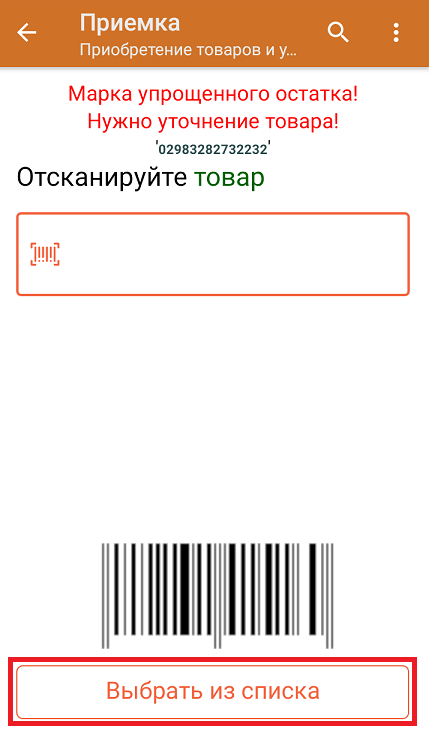
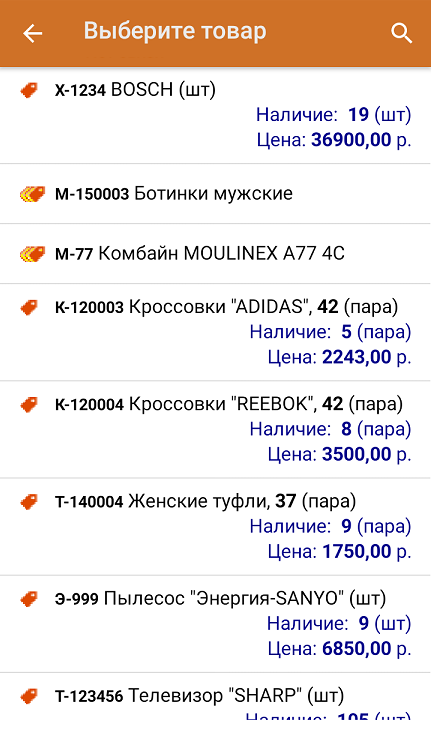
-
В главном меню операции можно указать склад и контрагента, проверить расхождение фактического и планового количества товара, а также проверить корректность распечатанного кода маркировки. Если указана зона приемки, ее можно очистить с помощью одноименной кнопки.
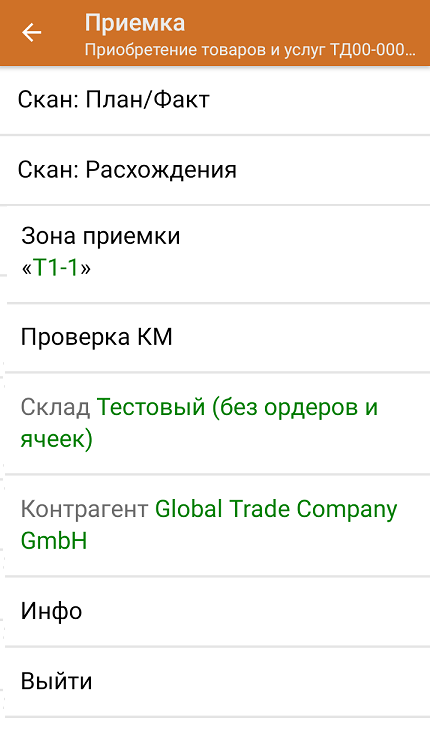
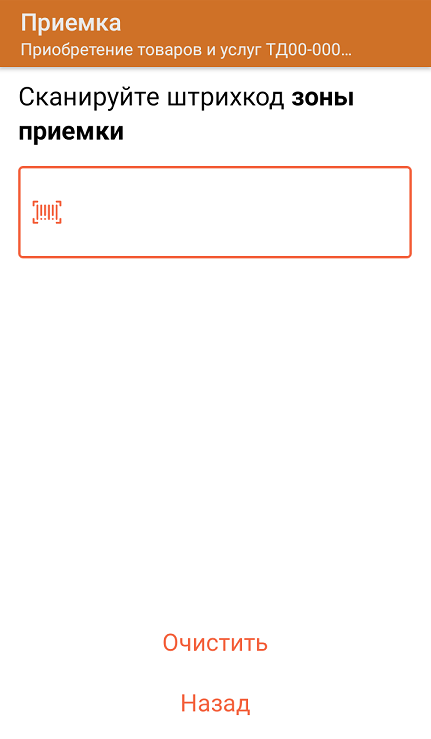
-
После окончания операции завершите документ. Это необходимо для того, чтобы можно было отправить его на сервер Mobile SMARTS (либо на ТСД в случае прямого обмена документами). Незавершенный документ отправить нельзя.
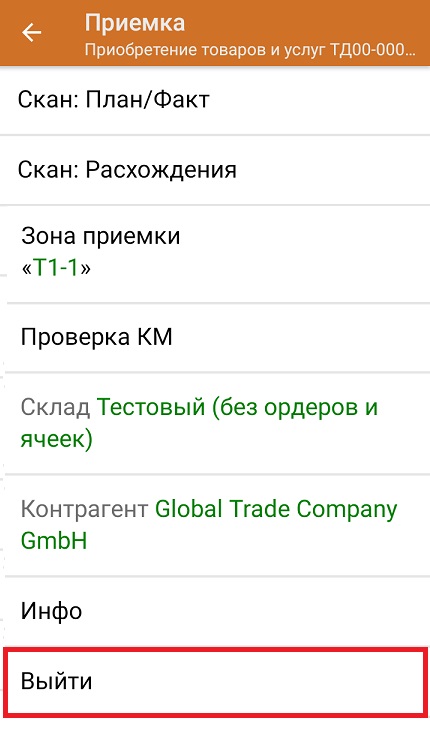
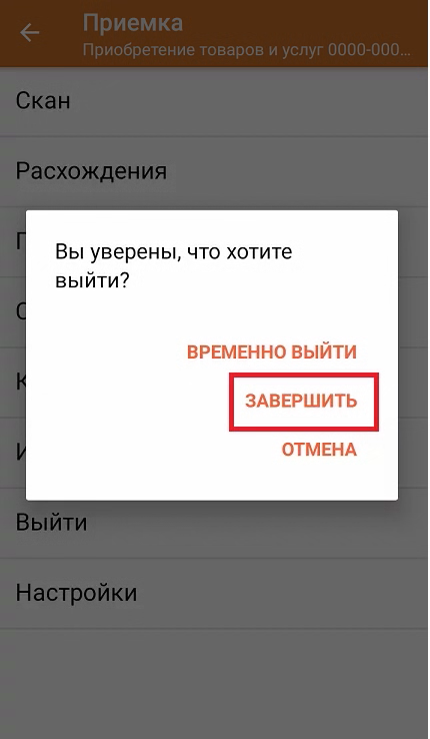
После отправки на сервер документ необходимо загрузить в товароучетную программу для дальнейшей работы. Как это делается в 1С, Вы можете прочитать в статье «Загрузка документов в 1С», а как в Excel — в статье «Интеграция «Магазина 15» через CSV и Excel».
Помарочная приемка по факту
В процессе приемки товаров можно агрегировать их в транспортную упаковку.
-
В главном меню «Склада 15 Вещевой» выберите операцию «Приемка» и создайте новый документ с помощью кнопки «Добавить». При необходимости выберите нужный бизнес-процесс из списка.
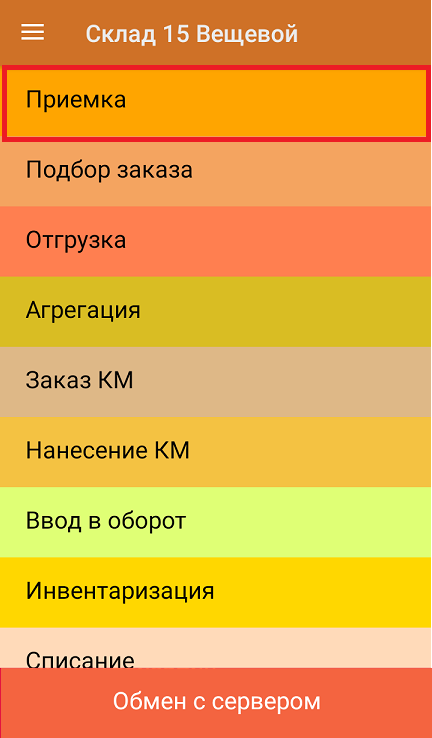
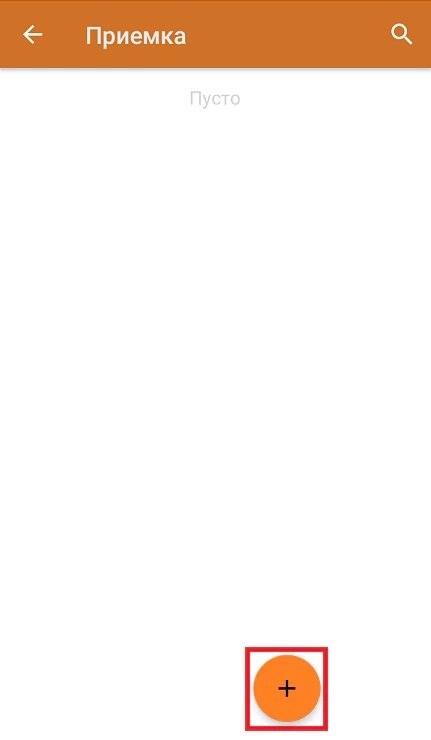
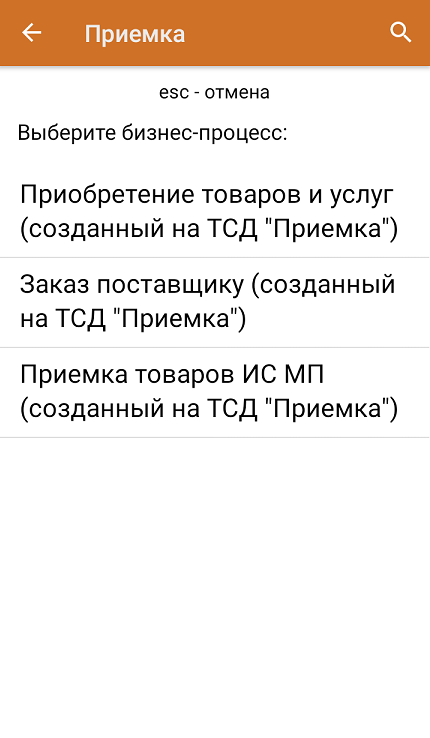
-
В появившемся окне можно выбрать склад, на котором будет приниматься товар, и контрагента. Также можно произвести основные настройки операции. Для перехода в режим сканирования товара нажмите кнопку «Скан». Если ранее была указана зона приемки, ее можно очи�стить с помощью одноименной кнопки.
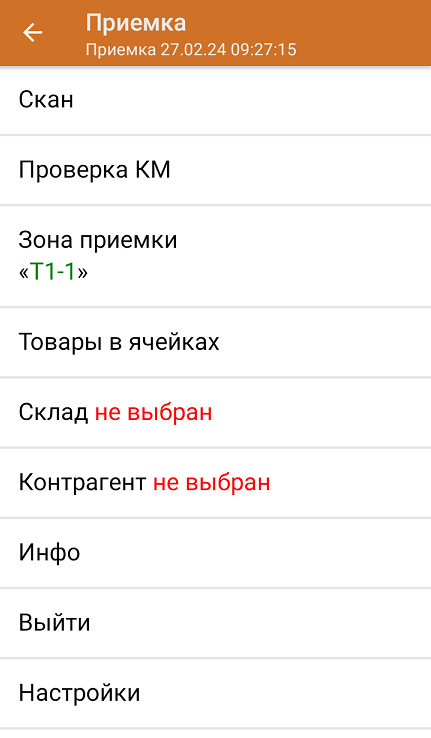
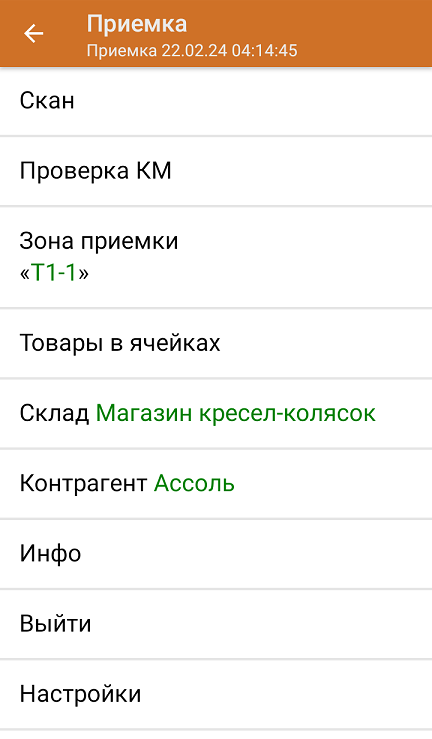
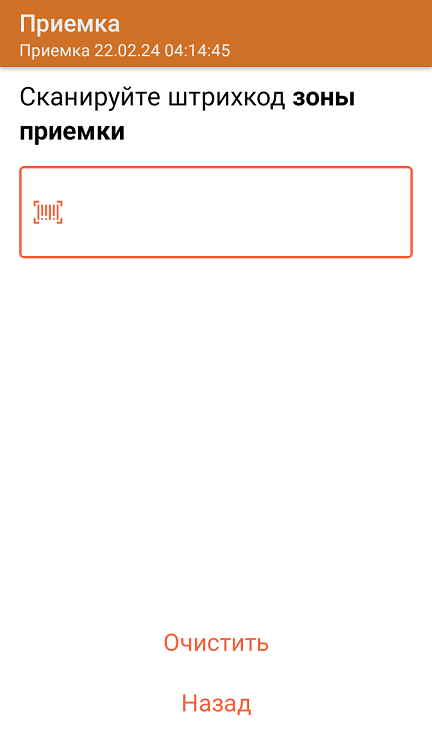
С помощью функции «Проверка марки» можно проверить корректность распечатанного КМ и, при необходимости, перепечатать его.
-
Начните сканирование кодов маркировки принимаемых на склад товаров. КМ находятся на этикетке товара и имеют примерно следующий вид:

Если вместо КМ товара вы отсканировали его ШК, на экране ТСД появится соответствующее сообщение. Если код маркировки на товаре отсутствует или плохо читается, вы можете принять товар без сканирования его КМ, нажав на кнопку «Без марки».
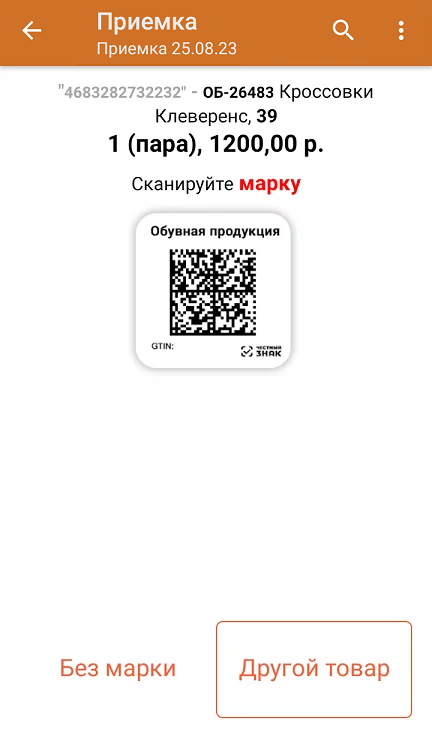
-
После того, как КМ будет отсканирован, информация о товаре появится на экране. Коды маркировки сгруппированы по товарам, но можно развернуть полный список по нажатию на позицию в списке.
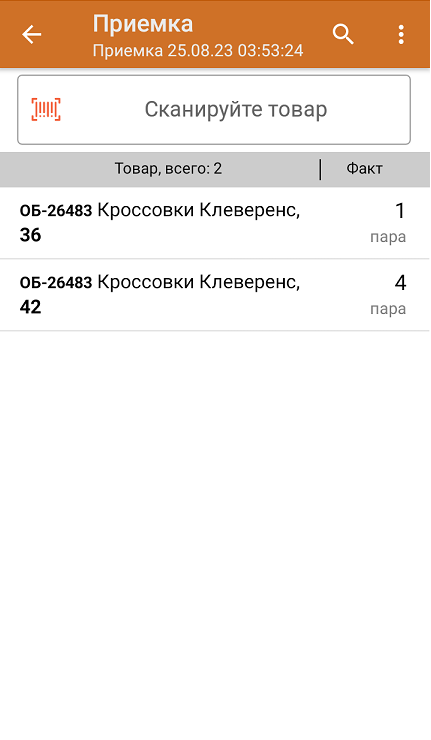
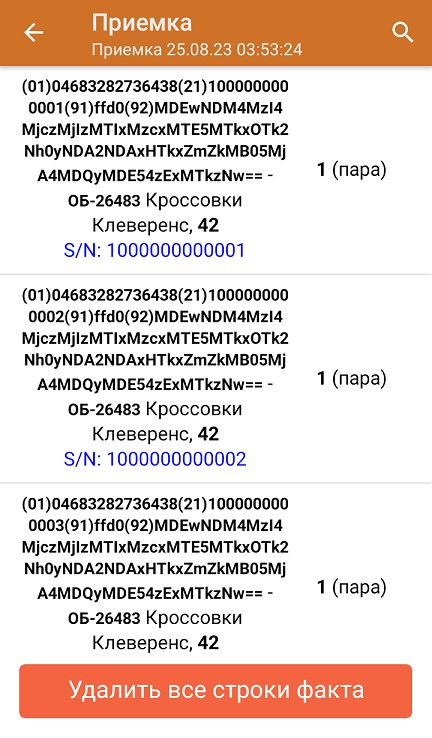
-
В случае если в процессе выполнения операции будет отсканирован КМ товара из остатков, то его поиск будет происходить по алгоритму, описанному выше.
-
После окончания операции завершите документ. Это необходимо для того, чтобы можно было отправить его на сервер Mobile SMARTS (либо на ТСД в случае прямого обмена документами). Незавершенный документ отправить нельзя.
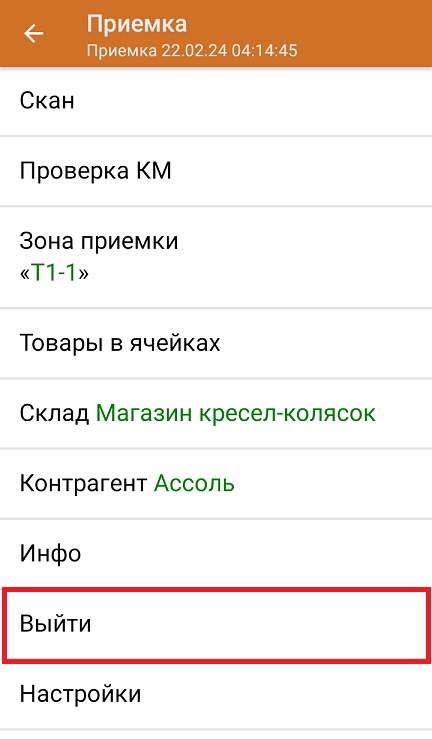
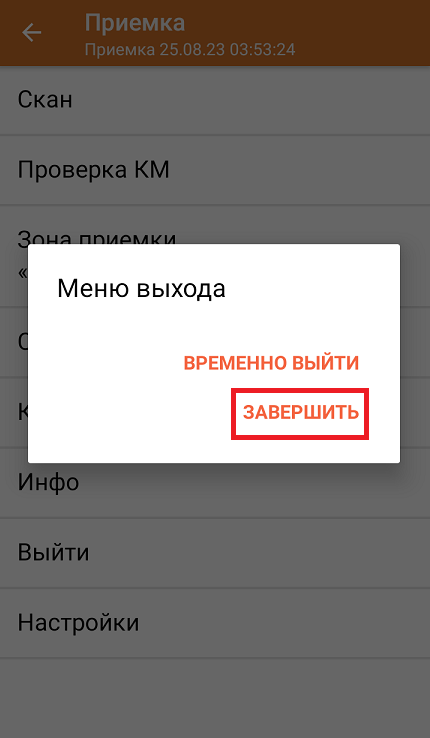
После отправки на сервер документ необходимо загрузить в товароучетную п�рограмму для дальнейшей работы. Как это делается в 1С, Вы можете прочитать в статье «Загрузка документов в 1С», а как в Excel — в статье «Интеграция через CSV и Excel».
Полная приемка по заданию с упаковками
Полная проверка содержимого транспортных упаковок — это открытие транспортной упаковки и полная проверка ее содержимого (каждого вложенного КМ).
Документ-задание на приемку предварительно выгружается из товароучетной программы на ТСД. Как это сделать в случае, если вы используете 1С, читайте в следующей статье, а если Exel — в статье «Интеграция через CSV и Excel».
Убедитесь, что в меню операции включена настройка работы с маркированным товаром и работа с упак�овками в режиме «Сканирование открывает ТУ».
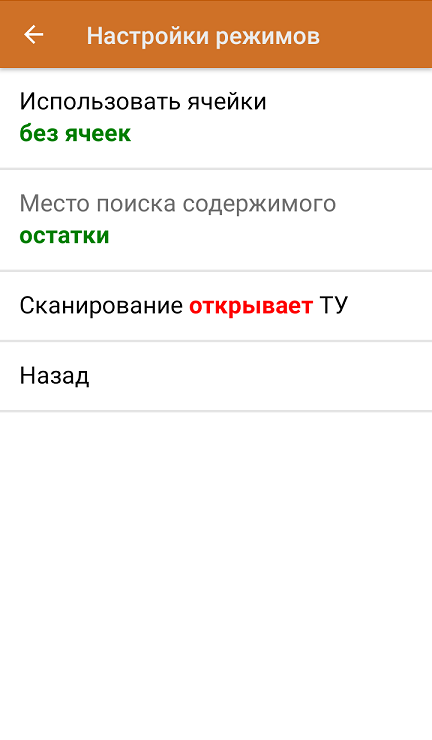
-
В главном меню ТСД откройте операцию «Приемка» и выберите нужный вам документ.
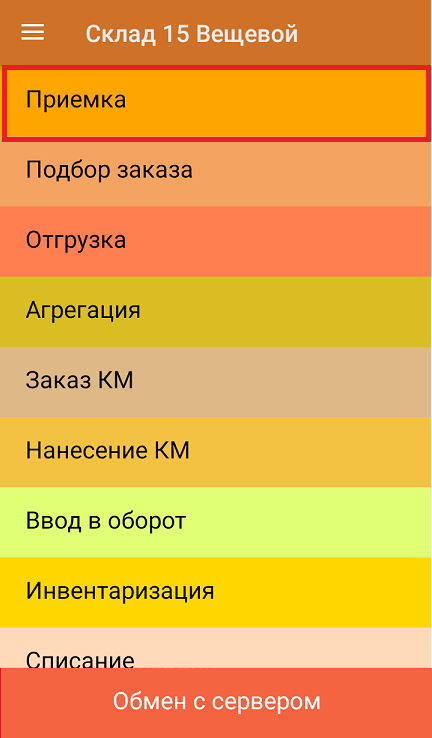
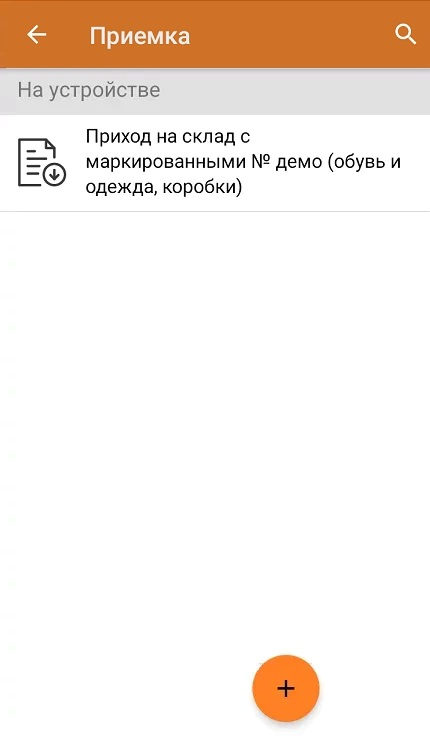
-
В открывшемся окне появится список товаров в транспортной упаковке (палеты, коробки), которые необходимо принять на склад. В колонке «Номенклатура» отображается название товара. В колонку «План» записаны данные по количеству товара от поставщика. Колонка «Факт» отражает количество фактически отсканированного (принятого) товара.
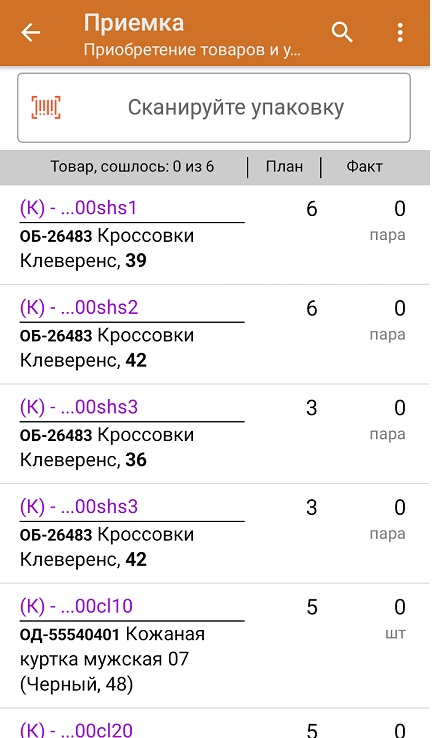
-
Отсканируйте ШК транспортной упаковки (в данном случае это коробка), который может иметь следующий вид:

После этого на экране отобразится список товаров, которые находятся в коробке. Коды маркировки сгруппированы по наименованиям товара, полный список открывается при нажатии на позицию.
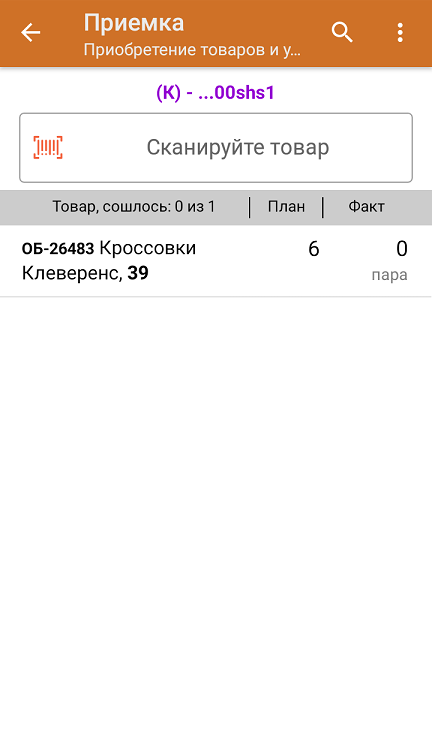
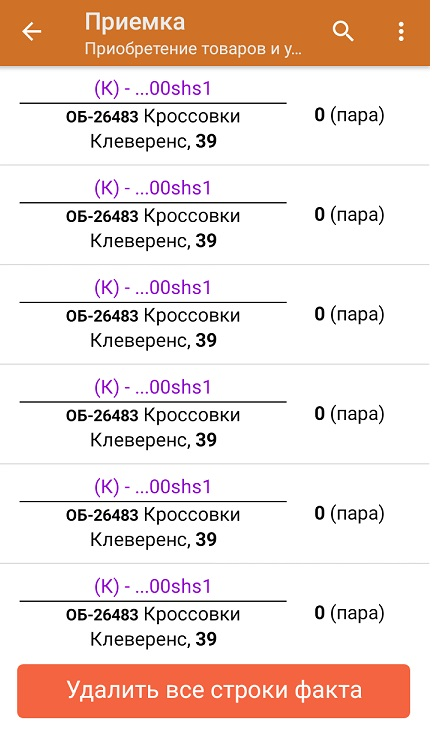
-
В случае полной приемки необходимо отсканировать КМ каждого элемента в коробке, который находится на этикетке и может иметь следующий вид:

В колонке «Факт» будет отображаться результат сканирования. Полный список отсканированных КМ открывается по нажатию на наименование товара.
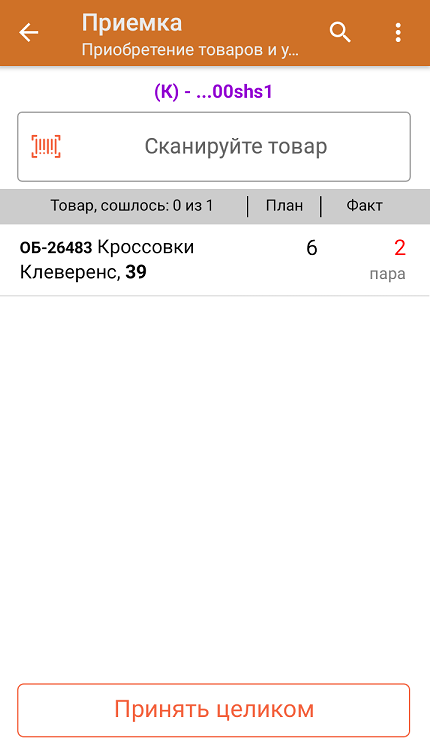
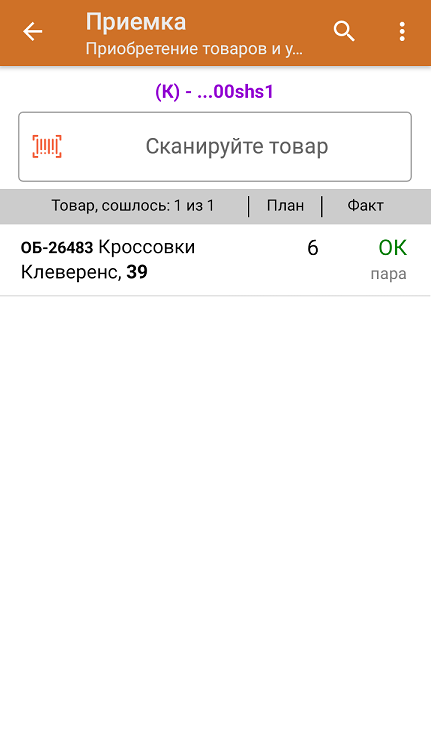
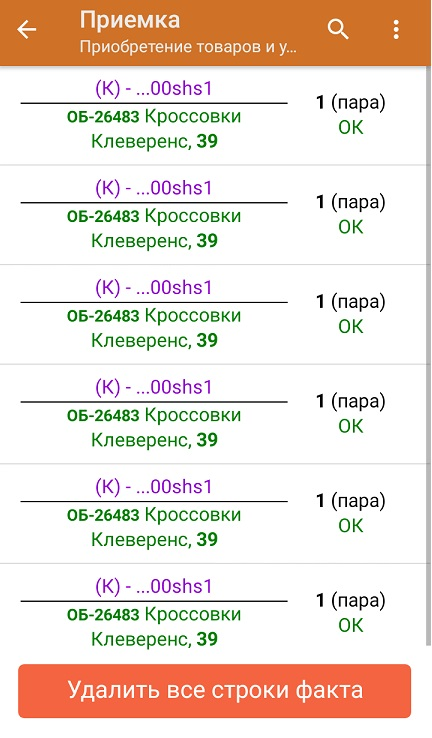
Для того чтобы начать сканирование товара в новой коробке, отсканируйте ее ШК или нажмите кнопку «Назад».
-
В случае если в процессе выполнения операции будет отсканирован КМ товара из остатков, то его поиск будет происходить по алгоритму, описанному выше.
-
В главном меню операции «Приемка» можно указать склад, зону приемки и контрагента, проверить расхождение фактического и планового количества товара, а также проверить корректность распечатанного кода маркировки. Если ранее была указана зона приемки, ее можно очистить с помощью одноименной кнопки.
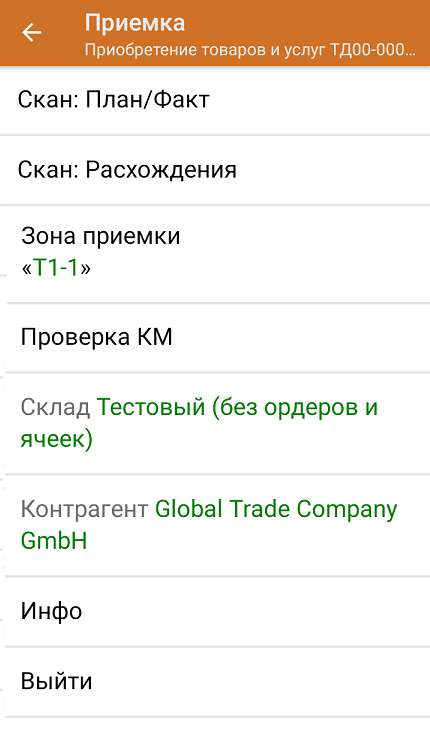

-
После окончания операции завершите документ. Это необходимо для того, чтобы можно было отправить его на сервер Mobile SMARTS (либо на ТСД в случае прямого обмена документами). Незавершенный документ отправить нельзя.
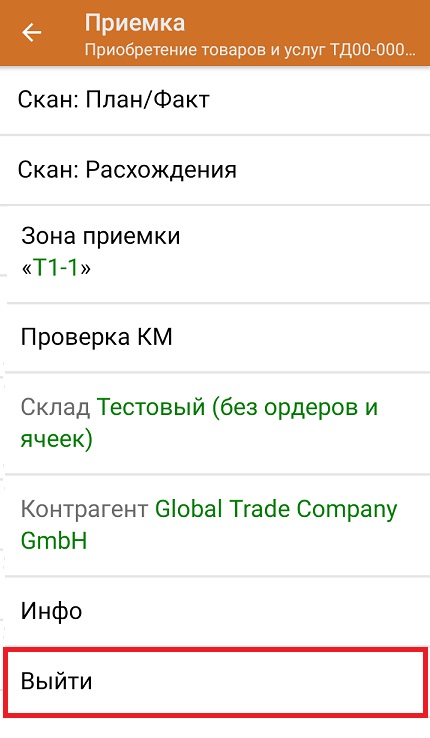
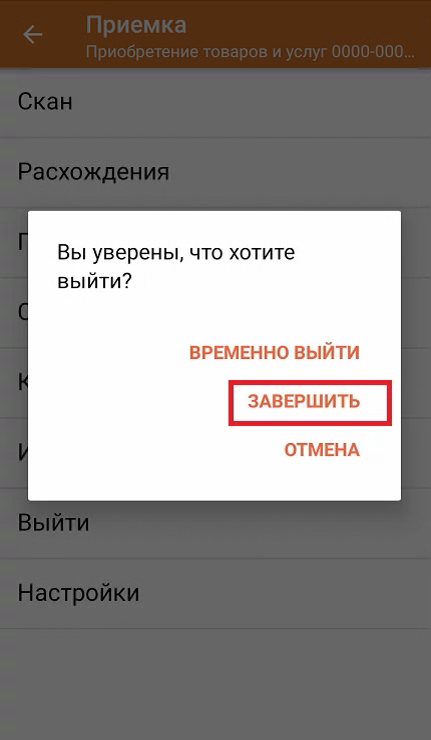
После отправки на сервер документ необходимо загрузить в товароучетную программу для дальнейшей работы. Как это делается в 1С, Вы можете прочитать в статье «Загрузка документов в 1С», а как в Excel — в статье «Интеграция «Магазина 15» через CSV и Excel».
Частичная приемка по заданию с упаковками
Частичная проверка содержимого транспортных упаковок — это проверка нескольких элементов внутри короба, минимально необходимых для его закрытия. Это значит, что достаточно полностью принять один элемент содержимого короба, чтобы затем закрыть как полностью принятый.
Документ-задание на частичную приемку предварительно выгружается из товароучетной программы на ТСД. Как это сделать в случае, если вы используете 1С, читайте в следующей статье, а если Exel — в статье «Интеграция через CSV и Excel».
Убедитесь, что в меню операции включена настройка работы с маркированным товаром и работа с упаковками в режиме «Сканирование открывает ТУ».
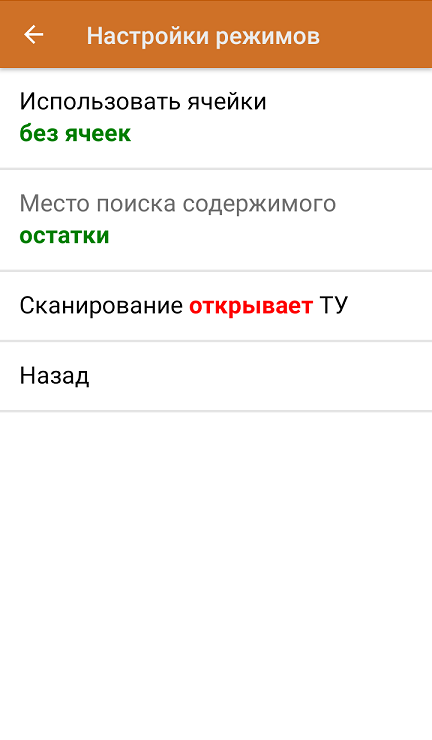
-
В главном меню ТСД откройте операцию «Приемка» и выберите нужный вам документ.
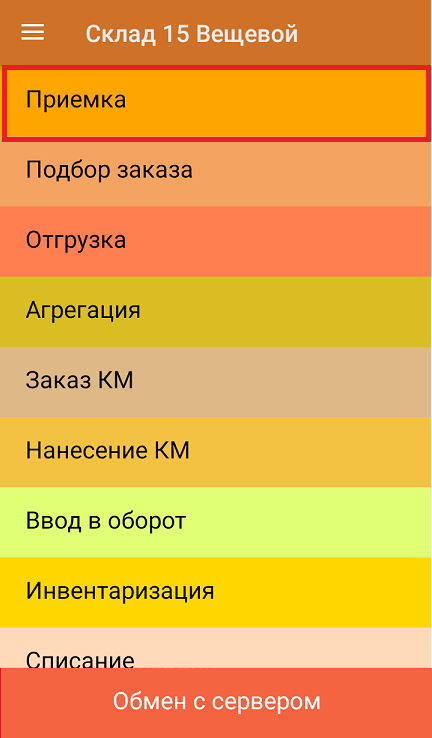
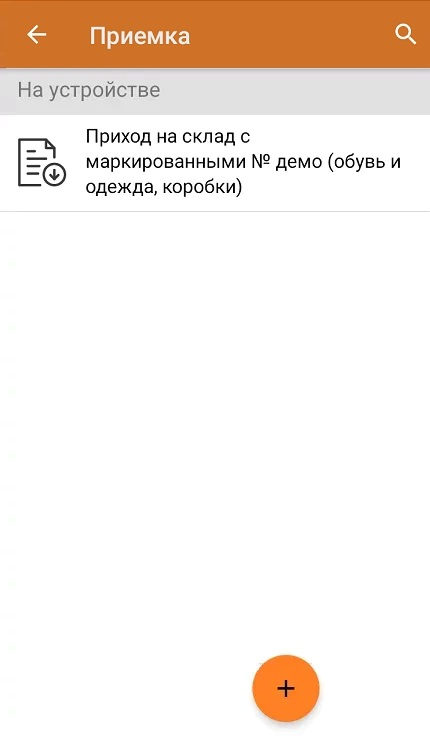
-
В открывшемся окне появится список товаров в транспортной упаковке (палеты, коробки), которые необходимо принять на склад. В колонке «Номенклатура» отображается название товара. В колонку «План» записаны данные по количеству товара от поставщика. Колонка «Факт» отражает количество фактически отсканированного (принятого) товара.
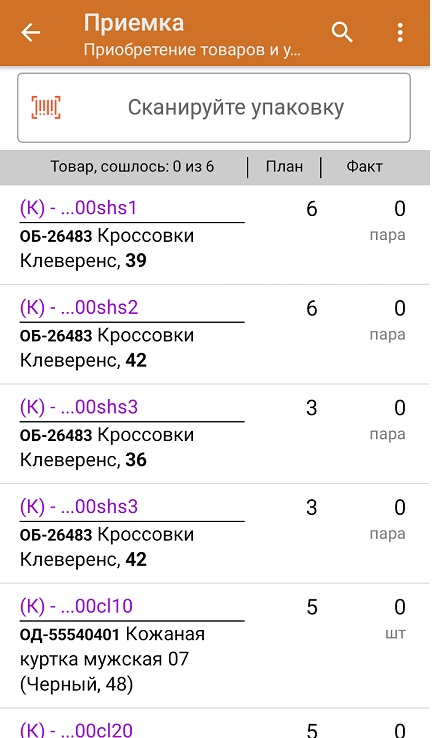
-
Отсканируйте ШК транспортной упаковки (в данном случае это коробка), который может иметь следующий вид:

После этого на экране отобразится список товаров, которые находятся в коробке. Коды маркировки сгруппированы по наименованиям товара, полный список открывается при нажатии на позицию.
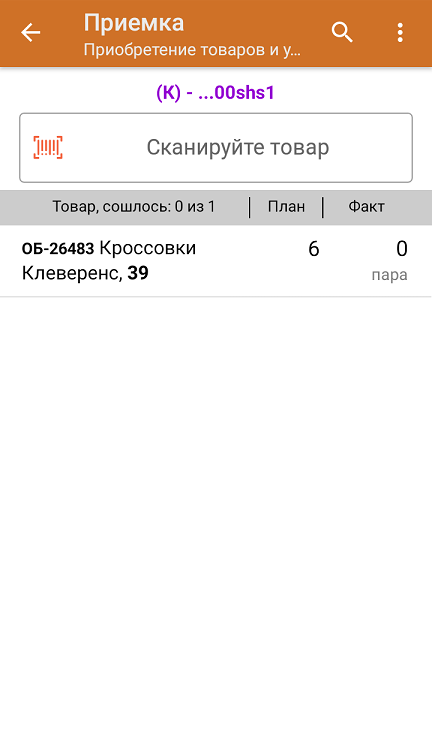
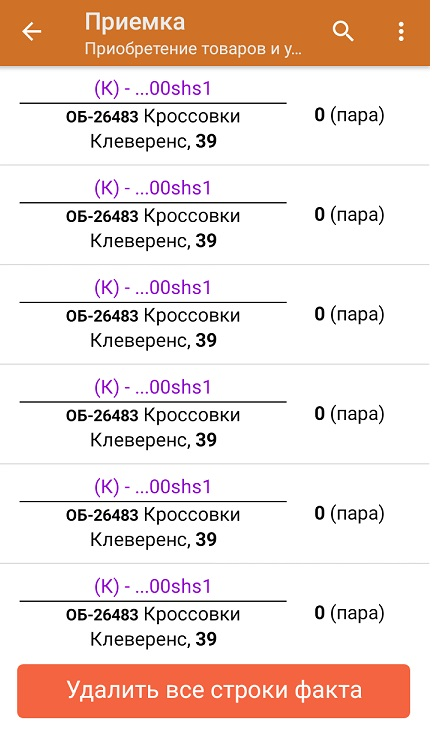
-
После того как был отсканирован хотя бы один код маркировки товара в коробке (пример КМ см. ниже), внизу экрана появится кнопка «Принять целиком».

Вы можете нажать на нее и принять коробку как полностью проверенную, при этом имея только один реально отсканированный КМ.
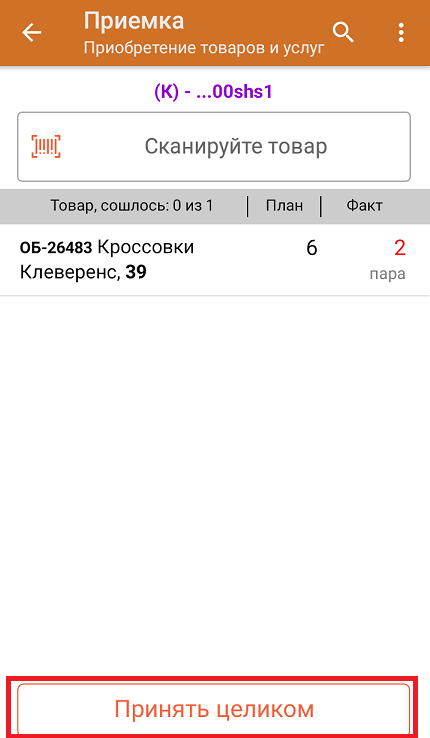
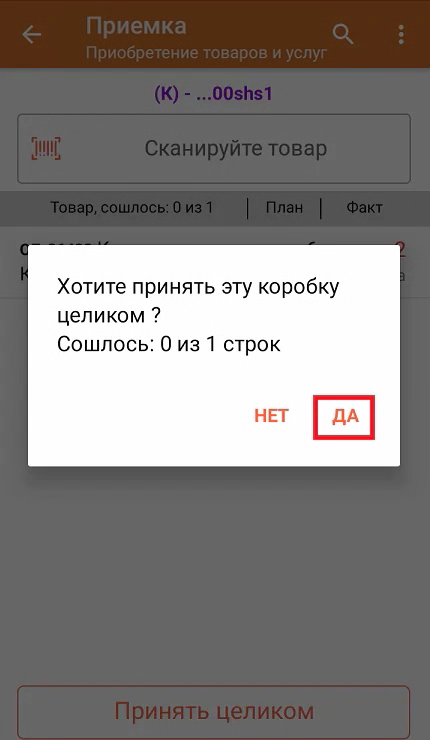
Также для того, чтобы принять коробку целиком, можно повторно отсканировать ШК коробки после того как был отсканирован хотя бы один КМ товара.
-
После того как коробка принята целиком, будет указано, что количество товара сошлось. Чтобы развернуть подробный список отсканированных КМ, нажмите на наименование товара.
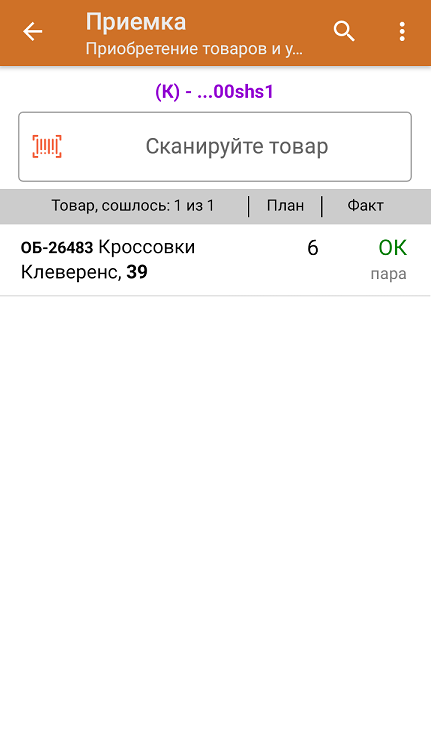
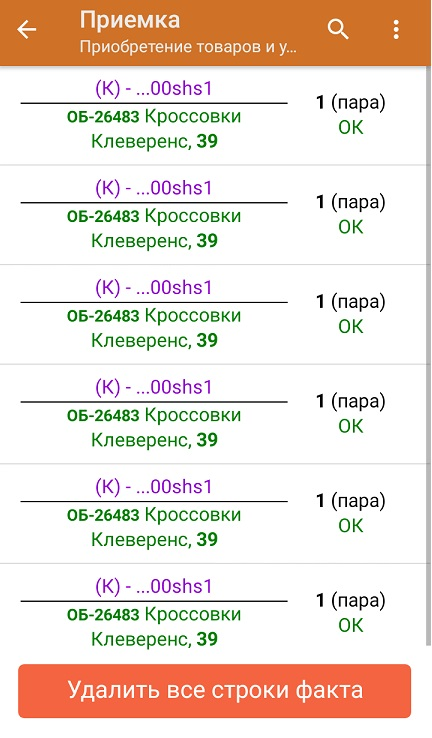
Для того чтобы начать сканирование товара в новой коробке, отсканируйте ее ШК или нажмите кнопку «Назад».
-
В случае если в процессе выполнения операции будет отсканирован КМ товара из остатков, то его поиск будет происходить по алгоритму, описанному выше.
-
В главном меню операции «Приемка» можно указать склад, зону приемки и контрагента, проверить расхождение фактического и планового количества товара, а также проверить корректность распечатанного кода маркировки. Если указана зона приемки, ее можно очистить с помощью одноименной кнопки.
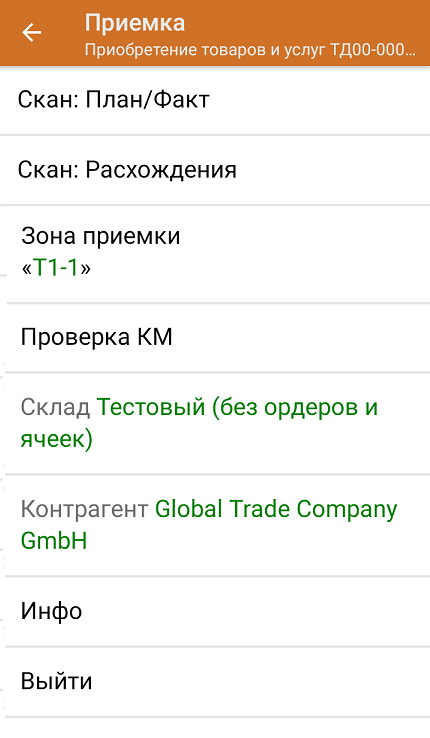
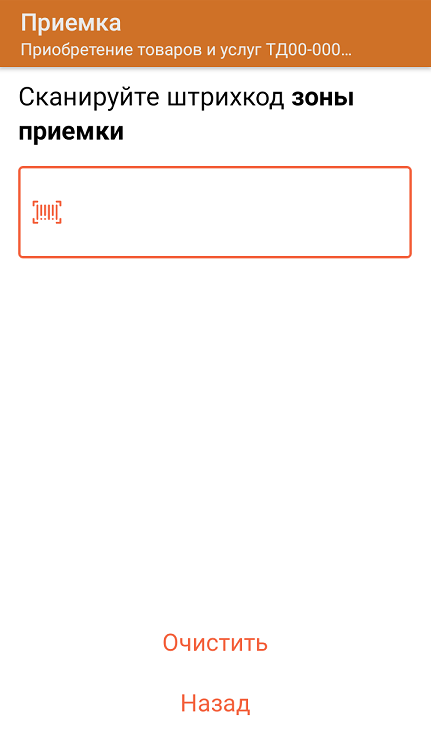
-
После окончания операции завершите документ. Это необходимо для того, чтобы можно было отправить его на сервер Mobile SMARTS (либо на ТСД в случае прямого обмена документами). Незавершенный документ отправить нельзя.
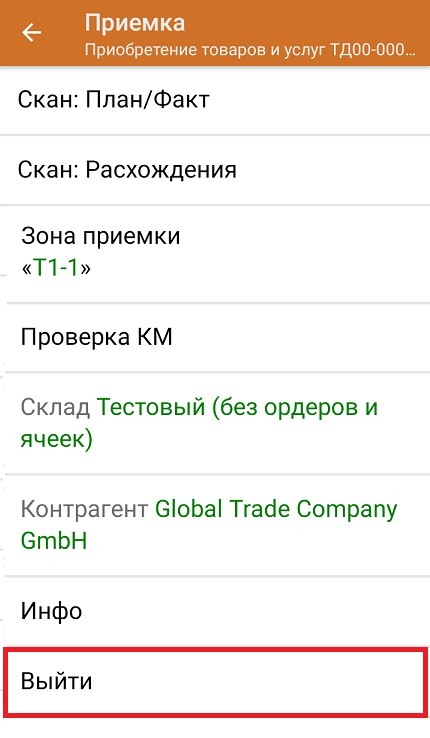
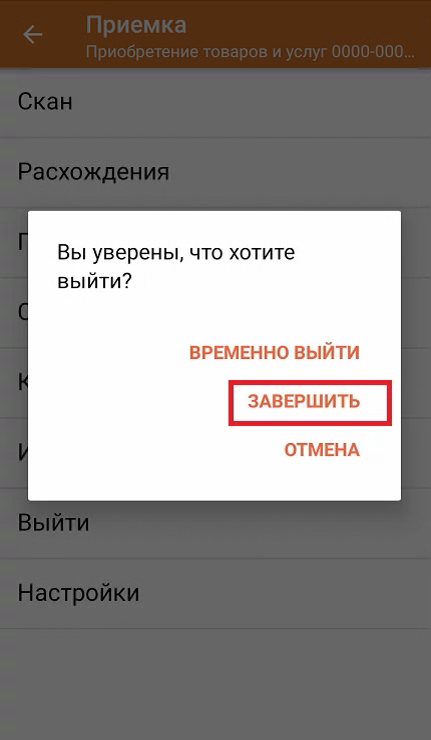
После отправки на сервер документ необходимо загрузить в товароучетную программу для дальнейшей работы. Как это делается в 1С, Вы можете прочитать в статье «Загрузка документов в 1С», а как в Excel — в статье «Интеграция «Магазина 15» через CSV и Excel».
Доверительная приемка по заданию с упаковками
Доверительная приемка по сканированию транспортных упаковок — это приемка товара, которая позволяет принять всё содержимое транспортной упаковки, отсканировав только её штрихкод, без сканирования самих КМ.
При такой приемке выгруженные плановые строки, принадлежащие отсканированной транспортной упаковке, занесутся в фактическую часть документа. Предварительно потребуется предварительно выгрузить на ТСД КМ с указанием их родителя (упаковки) для проверки путем сканирования только родителя (упаковки).
Доверительная приемка менее надежна, чем проверка каждого кода маркировки при помарочной приемке.
Документ-задание на приемку предварительно выгружается из товароучетной программы на ТСД. Как это сделать в случае, если вы используете 1С, читайте в следующей статье, а если Exel — в статье «Интеграция через CSV и Excel».
Перед тем как начинать приемку, необходимо убедиться, что в меню операции «Приемка» включена соответствующая настройка работы с маркированным товаром и работа с упаковками в режиме «Сканирование записывает ТУ».
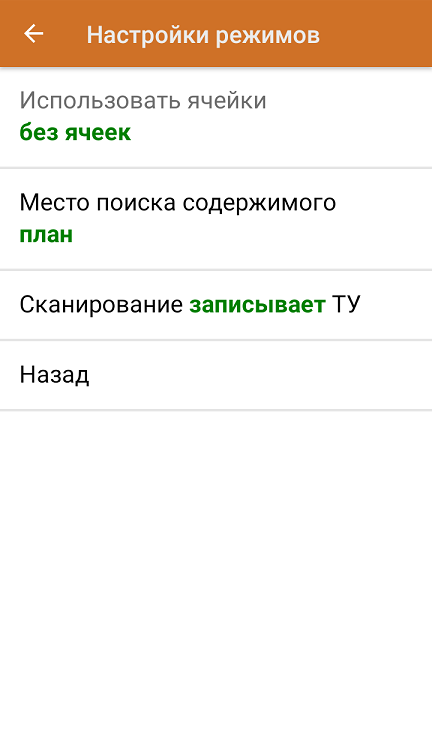
-
В главном меню ТСД откройте операцию «Приемка» и выберите нужный вам документ.
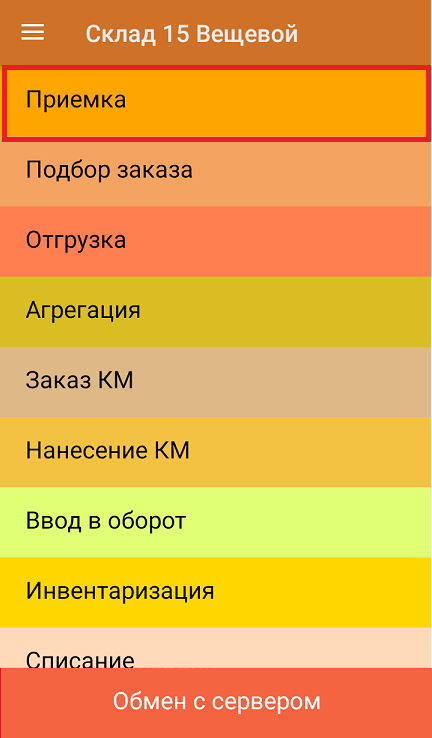
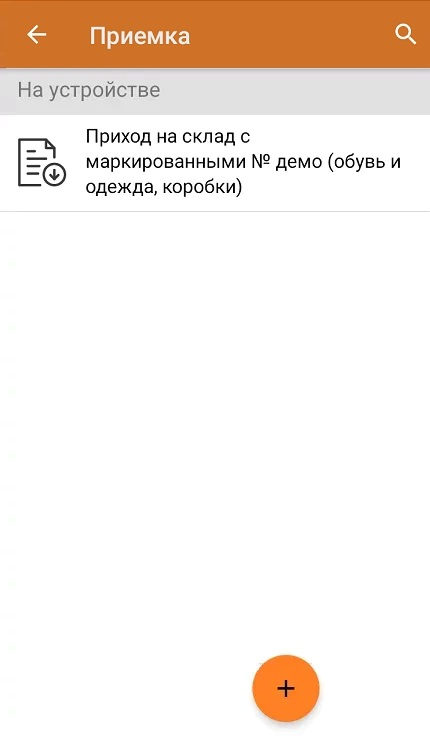
-
В открывшемся окне появится список товаров в транспортной упаковке (палеты, коробки), которые необходимо принять на склад. В колонке «Номенклатура» отображается название товара. В колонку «План» записаны данные по количеству товара от поставщика. Колонка «Факт» отражает количество фактически отсканированного (принятого) товара.
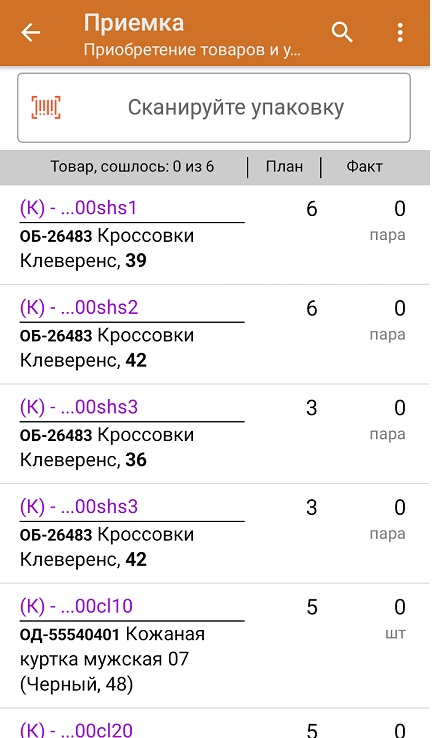
-
Отсканируйте ШК упаковки (пример ШК указан ниже).

-
После сканирования ШК упаковка будет принята как полностью проверенная. Для просмотра всех принятых КМ в коробке нажмите на нее в списке.
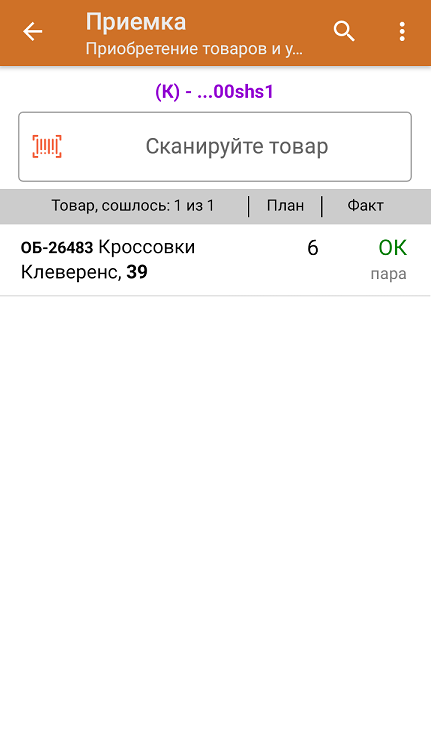
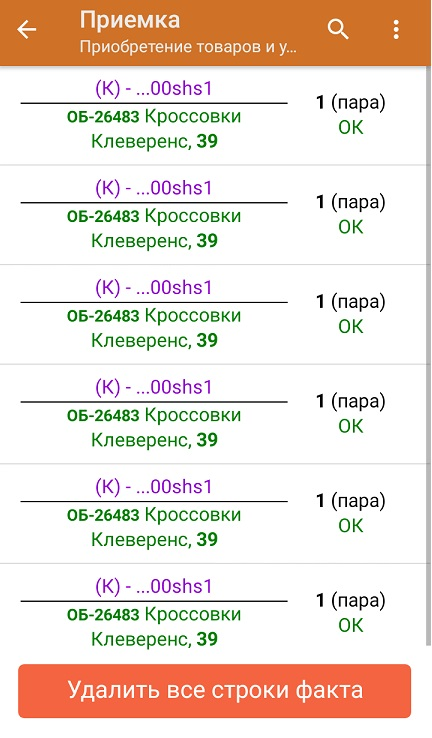
-
В случае если в процессе выполнения операции будет отсканирован КМ товара из остатков, то его поиск будет происходить по алгоритму, описанному выше.
-
В главном меню операции «Приемка» можно указать склад, зону приемки и контрагента, проверить расхождение фактического и планового количества товара, а также проверить корректнос�ть распечатанного кода маркировки. Если ранее была указана зона приемки, ее можно очистить с помощью одноименной кнопки.
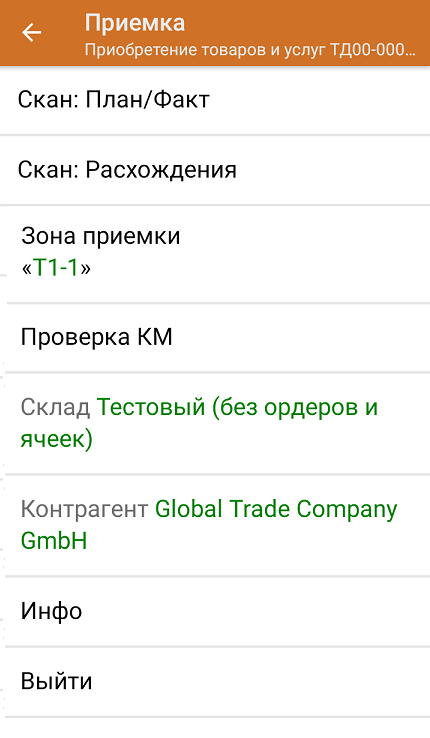
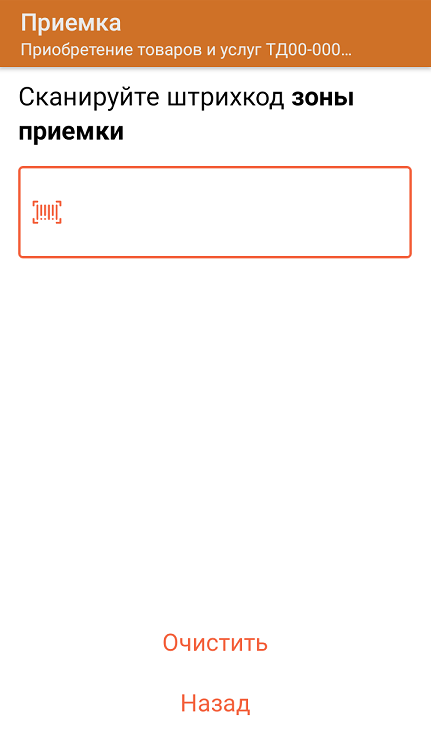
-
После окончания операции завершите документ. Это необходимо для того, чтобы можно было отправить его на сервер Mobile SMARTS (либо на ТСД в случае прямого обмена документами). Незавершенный документ отправить нельзя.
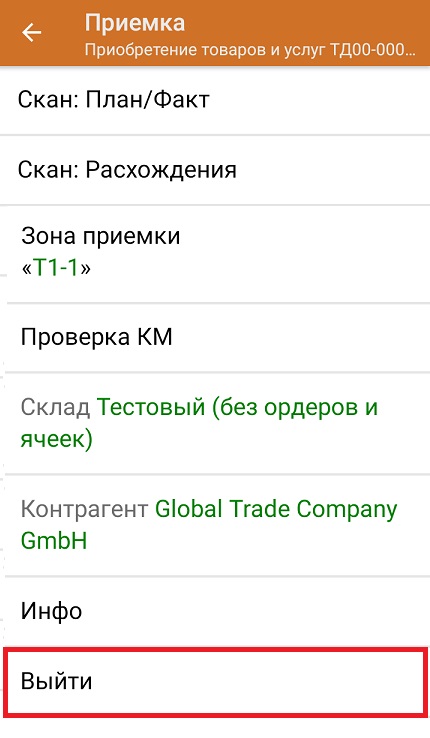
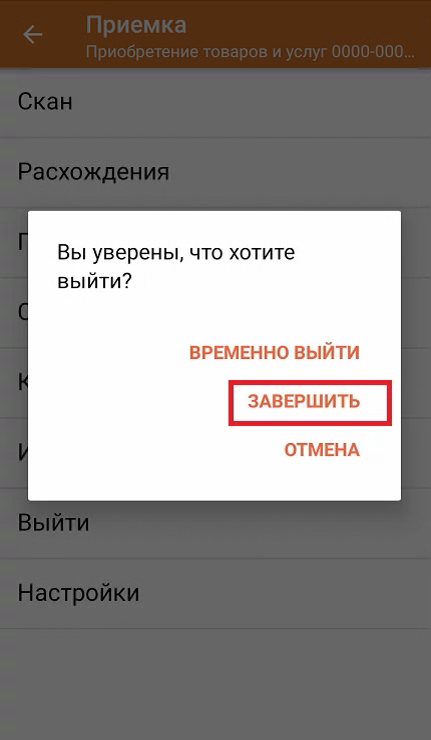
После отправки на сервер документ необходимо загрузить в товароучетную программу для дальнейшей работы. Как это делается в 1С, Вы можете прочитать в статье «Загрузка документов в 1С», а как в Excel — в статье «Интеграция «Магазина 15» через CSV и Excel».